Disponible ONLYOFFICE Docs 7.5: Editor de PDF, separación automática por sílabas, saltos de página y flechas de seguimiento en hojas, lectores de pantalla y mucho más
Ya está disponible la última versión de nuestros editores en línea, con múltiples mejoras en toda la suite. Sigue leyendo para descubrir todas las novedades.

Nuevo editor de PDF
PDF es un formato de archivo muy popular en el flujo de trabajo empresarial. A menudo necesitamos abrir varios folletos en PDF, rellenar y firmar acuerdos y contratos de nuestros socios y colegas.
Teniendo esto en cuenta, estamos trabajando en nuestra herramienta nativa de edición de PDF que será cómoda para todos los usuarios. ¡Ha llegado el momento!
Presentamos la primera versión de nuestro editor de PDF, que admite anotaciones (como resaltar, subrayar y tachar texto), relleno de formularios, comentarios y dibujos.
En las próximas versiones, añadiremos también la edición colaborativa.

Novedades en el editor de documentos
Separación automática por sílabas. En respuesta a múltiples peticiones de los usuarios, especialmente del sector educativo, hemos añadido la opción de separación automática por sílabas para los documentos de texto. Una vez activada, te permite crear documentos sin tener que separar manualmente las palabras al final de la línea. Y cuando cambies los márgenes, las palabras se separarán automáticamente cuando sea necesario.
En la configuración de la separación silábica, también puedes activar la opción de separar las palabras en MAYÚSCULAS, definir la zona de separación silábica, así como establecer un límite para los guiones consecutivos, si es necesario.
Dónde encontrar: Pestaña Diseño

Selección inteligente de párrafos. Si esta opción está activada y se selecciona todo el párrafo, pero sin símbolo de párrafo, este símbolo se añade automáticamente a la selección.
Dónde encontrar: Pestaña Archivo -> Ajustes avanzados -> Editar y guardar -> Usar selección inteligente de párrafos

Eliminación de controles de contenido durante la edición. Cuando activas y luego cambias el contenido del elemento de control insertado, el propio control se eliminará automáticamente, pero su contenido permanecerá. El mismo escenario se aplica al hacer clic manualmente en la opción Eliminar Control de Contenido.
Dónde encontrar: Configuración del Control de Contenido -> Eliminar Control de Contenido cuando se editan los contenidos

Novedades en las hojas de cálculo
Mantener el delimitador CSV aplicado también era una petición bastante popular de nuestros usuarios. Y aquí está. Al abrir archivos CSV, la última configuración seleccionada (delimitador y codificación) se guarda en el almacenamiento local, lo que te permite no tener que cambiarla cada vez.

Saltos. Inserta saltos de página para dividir fácilmente una hoja de cálculo en páginas separadas para su impresión.
Dónde encontrar: Pestaña Diseño

Visualización de las relaciones entre fórmulas y celdas. Para ayudarte a comprobar tus fórmulas, utiliza las opciones Rastrear Precedentes y Rastrear Dependientes, que muestran gráficamente y rastrean las relaciones entre celdas y fórmulas con flechas de seguimiento.
Dónde encontrar: Pestaña Fórmulas
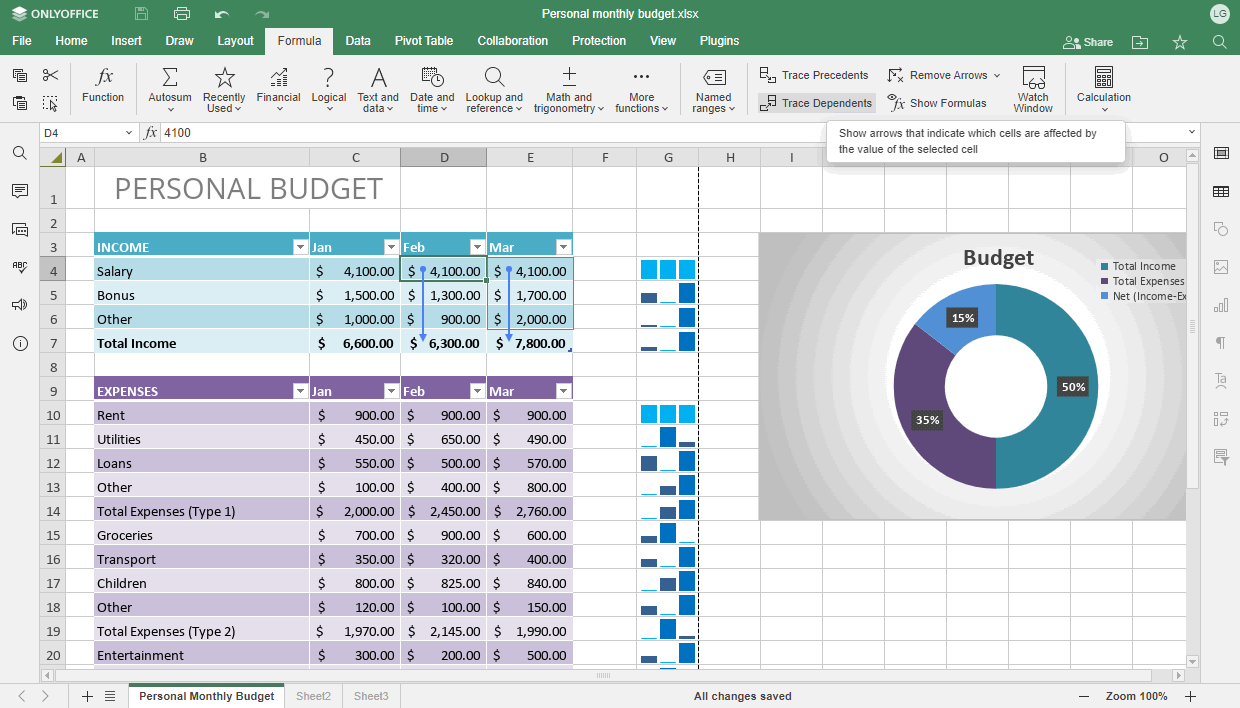
Añadir imágenes a los encabezados y pies de página. Personaliza los márgenes superiores e inferiores de tus hojas de cálculo añadiendo una imagen, un logotipo, etc.
Dónde encontrar: Pestaña Diseño -> Encabezado y Pie de página -> Insertar -> Imagen
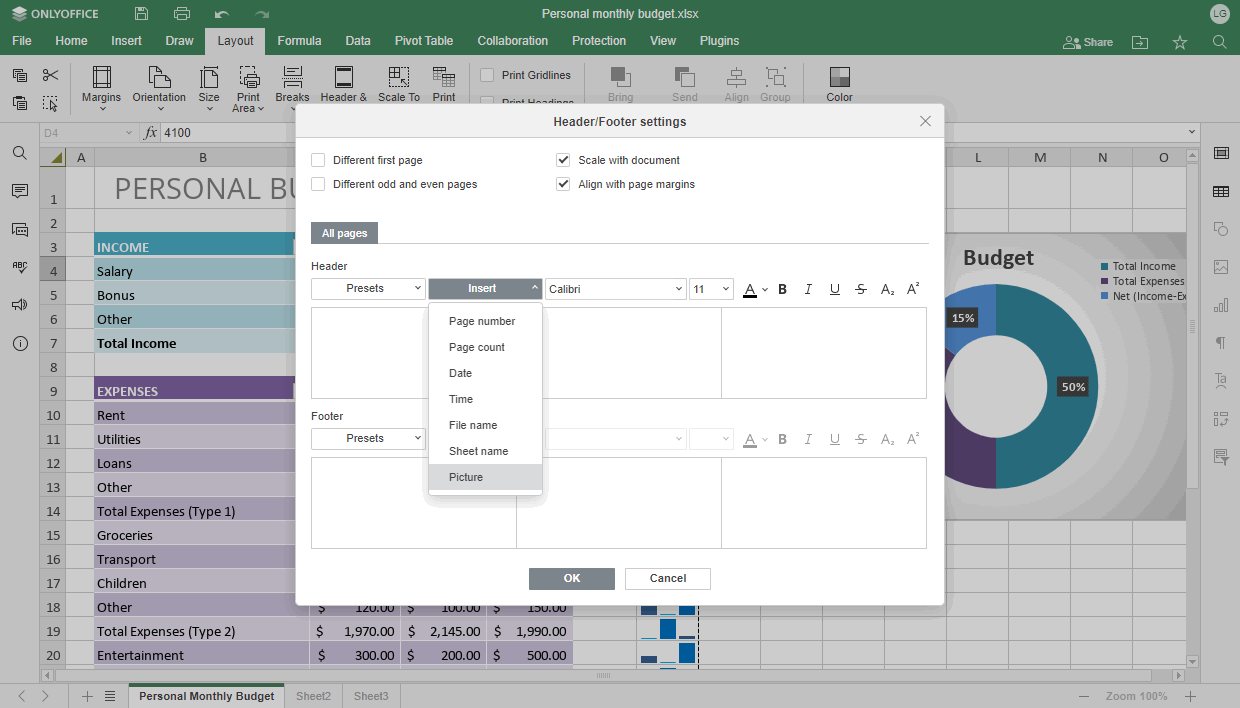
Tablas dinámicas mejoradas. La versión 7.5 incorpora la posibilidad de establecer el formato de los números a través de la Configuración de campo. Además, el menú contextual de las tablas dinámicas incluye la opción Mostrar detalles, que también puede ejecutarse haciendo doble clic en la celda de la tabla dinámica.

Arrastrar y colocar. Ahora puedes mover filas y columnas dentro de una hoja de cálculo mediante la opción de arrastrar y soltar.
Además, en las hojas de cálculo hemos añadido:
- fórmula SORTBY;
- opción Mostrar fórmulas para mostrar la fórmula en cada celda en lugar del valor resultante;
- filtros por fechas;
- autocompletado para días de la semana y meses;
- posibilidad de ajustar los márgenes para la impresión mediante preajustes.
Novedades en las presentaciones
En primer lugar, te presentamos el color rediseñado de nuestro editor de presentaciones. Dado que ONLYOFFICE ahora también incluye el editor de PDF, decidimos diferenciar su color del editor de presentaciones. ¡Y esperamos que encuentres el nuevo color agradable para tus ojos!
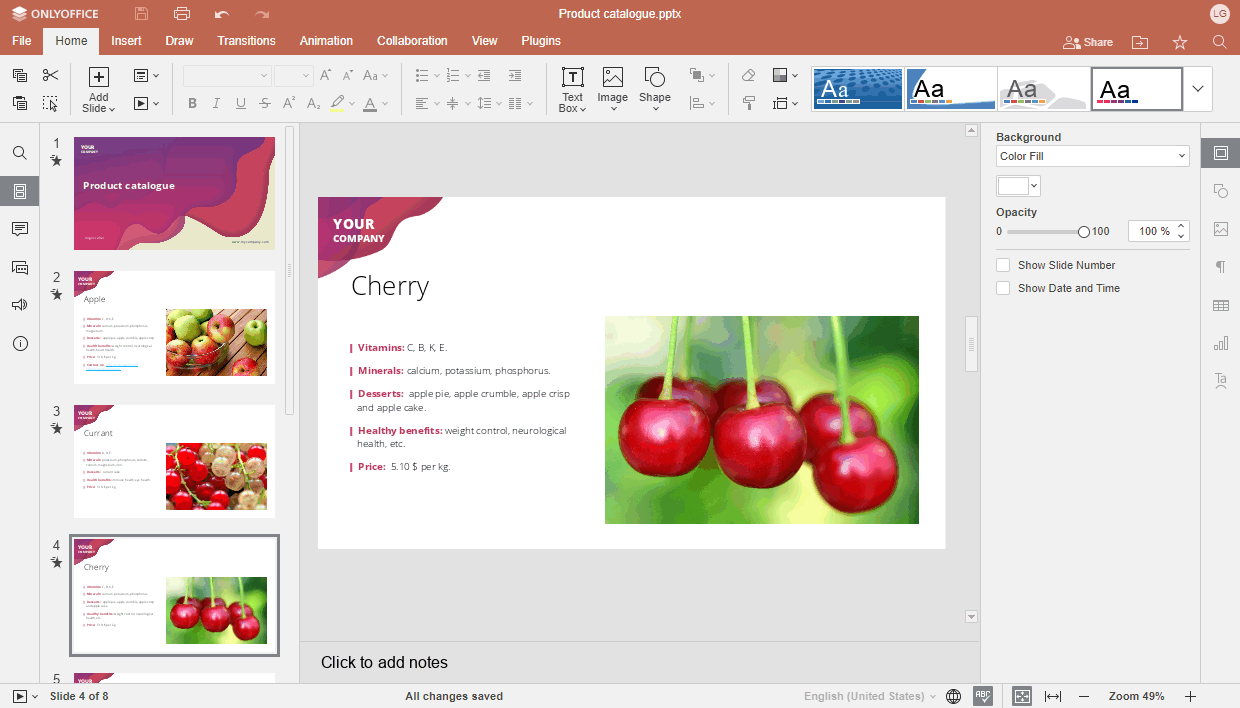
Transformación. Da la bienvenida al nuevo tipo de transición que te permite animar movimientos suaves de una diapositiva a la siguiente. Puede aplicarse a objetos, palabras y letras.
Este tipo de transición también ofrece la posibilidad de establecer el nombre del objeto en la diapositiva, para hacer coincidir objetos como formas e imágenes en diapositivas vecinas.
Dónde encontrar: Pestaña Transiciones

La configuración actualizada de los encabezados/pies de página se ajusta ahora a través de dos secciones, Diapositiva y Notas y Documentos, para una disposición más cómoda de los elementos correspondientes en tus presentaciones.
Dónde encontrar: Pestaña Insertar -> Encabezado y Pie de página / Fecha y Hora / Número de diapositiva

Además, en el editor de presentaciones hemos añadido:
- posibilidad de seleccionar la diapositiva a partir de la cual comienza la numeración;
- opción de añadir SmartArts mediante un marcador de posición en la diapositiva;
- consejos para marcadores de posición de diapositivas.
Accesibilidad: lectores de pantalla
Para todos los editores, hemos lanzado los lectores de pantalla en modo BETA. Reproducen las acciones que se realizan en los editores como salida de voz, facilitando así el proceso de trabajo a los usuarios ciegos o con problemas de visión. Más información sobre su funcionamiento
Te invitamos a que nos envíes tus comentarios. Nos ayudarán a mejorar aún más esta funcionalidad. Comprueba las funciones de accesibilidad en ONLYOFFICE
Cómo activar: CTRL/CMD + ALT + Z
Más mejoras útiles en todos los editores
- Opción Ocultar la barra de herramientas de ecuaciones
- Opción Editar puntos en el menú contextual de formas y en el panel de configuración derecho
- Acceso rápido a los símbolos más populares/utilizados (Insertar símbolo)
- Apertura de los editores con la última escala aplicada
- Consejos para los marcadores de posición de imágenes en Picture SmartArts
Cómo utilizar las nuevas funciones
Y ve gratis nuestro webinar detallado para aprender a trabajar con las nuevas funciones:
Consigue ONLYOFFICE Docs 7.5
Descárgate la versión autoalojada de ONLYOFFICE Docs 7.5:
En las soluciones en la nube, la nueva versión estará disponible un poco más tarde. Sigue atento.
Crea tu cuenta gratuita de ONLYOFFICE
Visualiza, edita y colabora en documentos, hojas, diapositivas, formularios y archivos PDF en línea.



